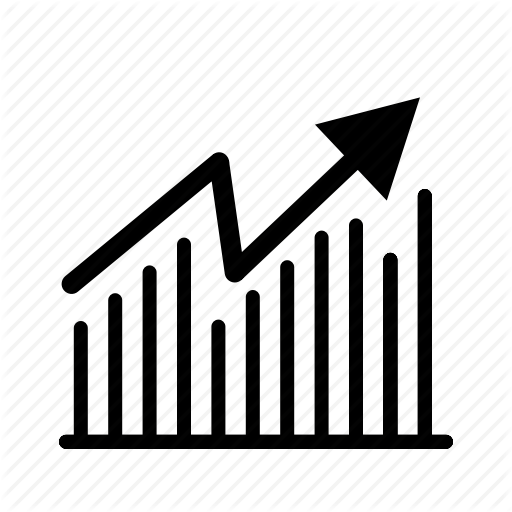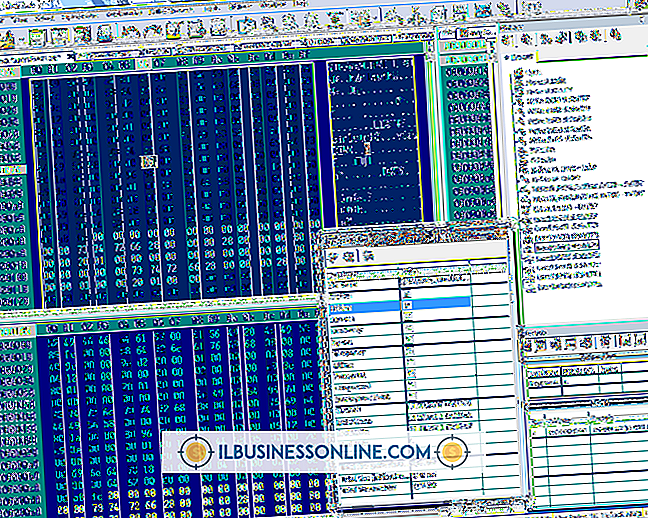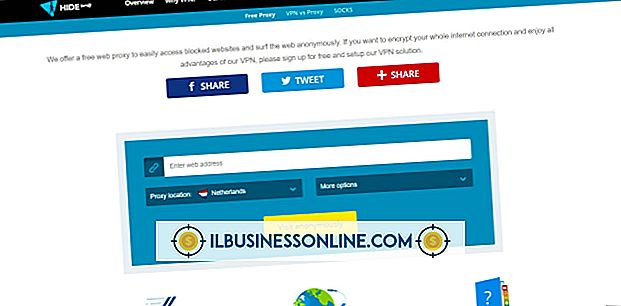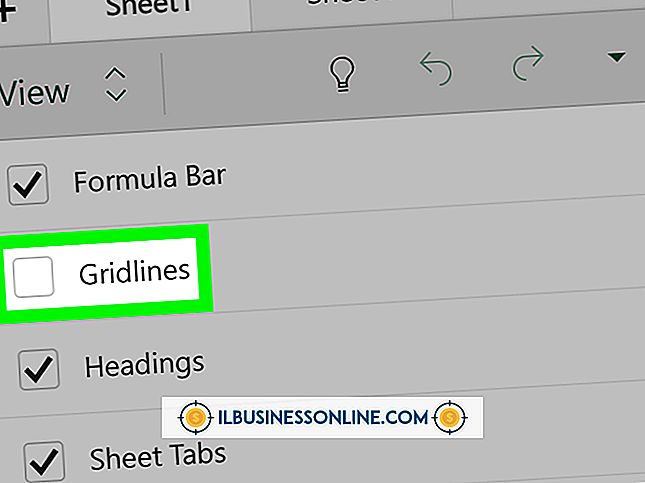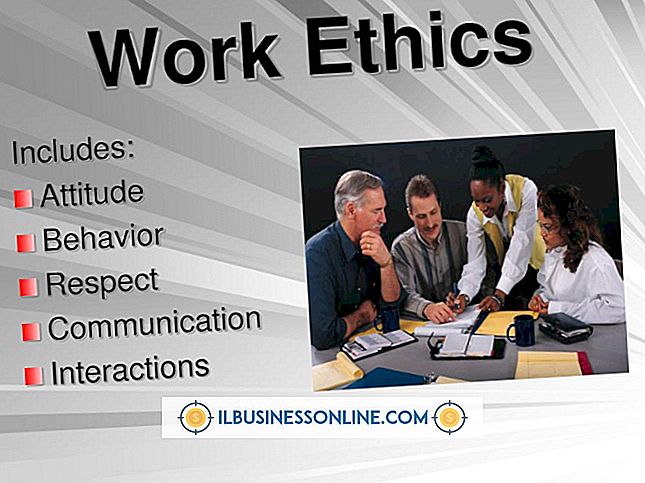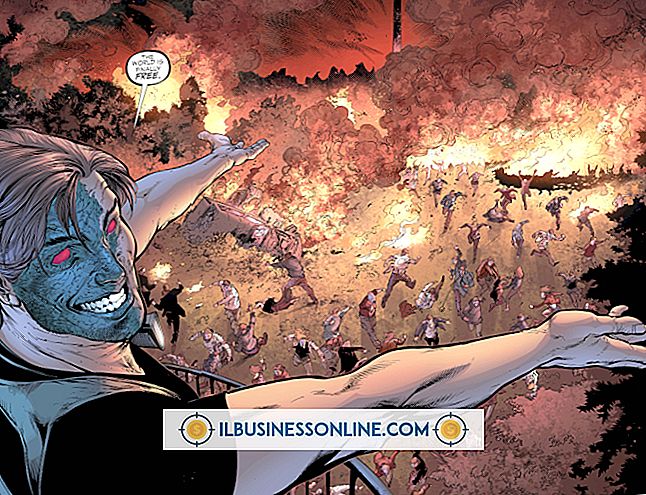HPコンピュータで空のDVDディスクをフォーマットする方法

中小企業のスタッフは、恒久的なプレゼンテーションの配布や社内プロジェクトの交換にDVDを使用することがあります。 HPは、これら両方のシナリオにフォーマットオプションを提供しています。 HPコンピュータで空のDVDをフォーマットするには、いくつかの簡単な手順があります。 DVDがどのフォーマットを要求するかについての少数のマイナーな決定は、その過程でなされる必要があります。 しかし、全体のプロセスはあなたの時間の数分以上かかるべきではありません。 DVDは事前にフォーマットしてすぐに使用するために保存できます。 DVDをストレージに戻す前に、選択したフォーマットの種類がDVDにマークされていることを確認してください。
1。
空のDVDをDVDトレイに置き、デスクトップHPコンピュータのDVDドライブの前面にある[I / O]ボタンを押します。 空のDVDをHPラップトップまたはNetbookマシンのDVD / CDスロットに差し込みます。 プリセットの許可に応じて、ダイアログボックスが開き、新しいDVDをどうするか、または画面に何も表示されません。 後者の場合は、キーボードの[Windows]アイコンをクリックして[スタート]メニューにアクセスするか、[スタート]アイコンをクリックします。通常、デスクトップの左下隅またはHPマシンのホームページにあります。
2。
DVD RWドライブ文字をダブルクリックします。 複数のDVDドライブがある場合は、ドライブ文字の下にリストされている「4.38GBの空き容量のない4.38GB」のドライブ文字を探します。 [ディスクに書き込む]ダイアログボックスが表示され、DVDのディスクタイトルの入力を求められ、フォーム入力ボックスにその日の日付が表示されます。 日付をタイトルとして残すことも、日付をクリックして消去して自分のタイトルを追加することも、左右の矢印をクリックして日付の前後にタイトルを追加することもできます。 ダイアログボックスの右下には、オプションを設定した直後にアクセスできる[次へ]ボタンと[キャンセル]ボタンがあります。
3。
[フォーマットオプションの表示]の下矢印をクリックします。 2つの選択肢があります。 最初のフォーマットはDVDをフォーマットするので、あなたが自由にファイルを追加したり消去したりすることができます。 これらのDVDは、XP以降のオペレーティングシステムを使用しているWindowsコンピュータでのみ読み取ることができます。 2番目のオプションは、ほとんどのコンピュータオペレーティングシステムとほとんどのDVDプレーヤーで再生できるフォーマットを作成します。 DVDは将来の記録からロックされるため、1回のセッションで記録する必要があります。
4。
どちらかのフォーマットオプションをクリックすると、DVDドライブは通常1分以内にフォーマットを実行し、ディスクは記録の準備ができています。
必要なもの
- 空のDVD
先端
- データの保存にディスクを使用する予定の場合は、フォーマットを開始する前にDVDに何を記録するかを決めます。 あらかじめDVDに入れたいすべてのデータを含むファイルを作成してください。 次に、ファイルをDVDのドライブ名にドラッグアンドドロップします。
警告
- DVDディスクがきれいであることを確認してください。
- DVDがどちらかのオプション用にフォーマットされたら、元に戻すことはできません。 フォーマットは永続的です。 賢く選びなさい。